显卡驱动怎么更新,让你的电脑性能瞬间提升
显卡是电脑中最重要的硬件之一,它负责处理图形和视频输出。为了确保电脑的正常运行和更好的性能,我们需要定期更新显卡驱动程序。那么,如何更新显卡驱动呢?下面将为您详细介绍:
右键单击此计算机:在桌面上找到“此计算机”图标,右键单击它。 选择属性:在弹出的菜单中,选择“属性”选项。 打开设备管理器:在属性窗口中,点击左侧的“设备管理器”选项。 找到显示适配器:在设备管理器中,找到并点击“显示适配器”。 更新驱动程序:在显示适配器下拉菜单中,右键单击需要更新的图形卡。 选择“更新驱动程序”: 在弹出的菜单中,选择“更新驱动程序”选项。 自动搜索驱动程序:在更新驱动程序窗口中,选择“自动搜索驱动程序”选项。 在线查找驱动程序:接下来,系统将会自动连接到互联网,在线查找并下载最新的显卡驱动程序。 更新图形驱动程序:下载完成后,系统将会自动安装并更新图形驱动程序。通过以上步骤,您就可以轻松地更新显卡驱动程序了。更新后的显卡驱动能够修复一些已知的问题,并且提供更好的性能和稳定性。因此,及时更新显卡驱动是保持电脑正常运行和提升性能的重要措施之一。
“显卡驱动怎么更新?”这是很多用户经常问到的问题。事实上,不仅仅是显卡驱动,对于其他硬件设备的驱动程序也需要定期更新。只有保持最新的驱动程序才能发挥硬件设备的最佳性能。因此,在使用电脑时要注意及时检查和更新各种硬件设备的驱动。
更新显卡驱动不仅可以提升电脑的性能,还可以解决一些显卡兼容性问题和图形显示异常等情况。因此,建议大家定期检查并更新显卡驱动程序,以确保电脑的正常运行和顺畅使用。
如果您不确定如何找到正确的显卡驱动程序,可以参考以下方法:
打开电脑管理界面,在设备管理器中找到显示适配器。 访问显卡厂商的官方网站,在支持和下载页面中找到适合您显卡型号的最新驱动程序。 使用第三方软件来自动检测和更新驱动程序。无论您选择哪种方法,都要确保下载和安装的驱动程序是来自官方渠道,并且与您的硬件设备完全兼容。同时,更新驱动程序前最好备份重要数据,以防意外发生。
更新显卡驱动是提高电脑性能的重要步骤之一。通过定期检查和更新显卡驱动程序,我们可以享受到更好的图形显示效果和流畅的使用体验。